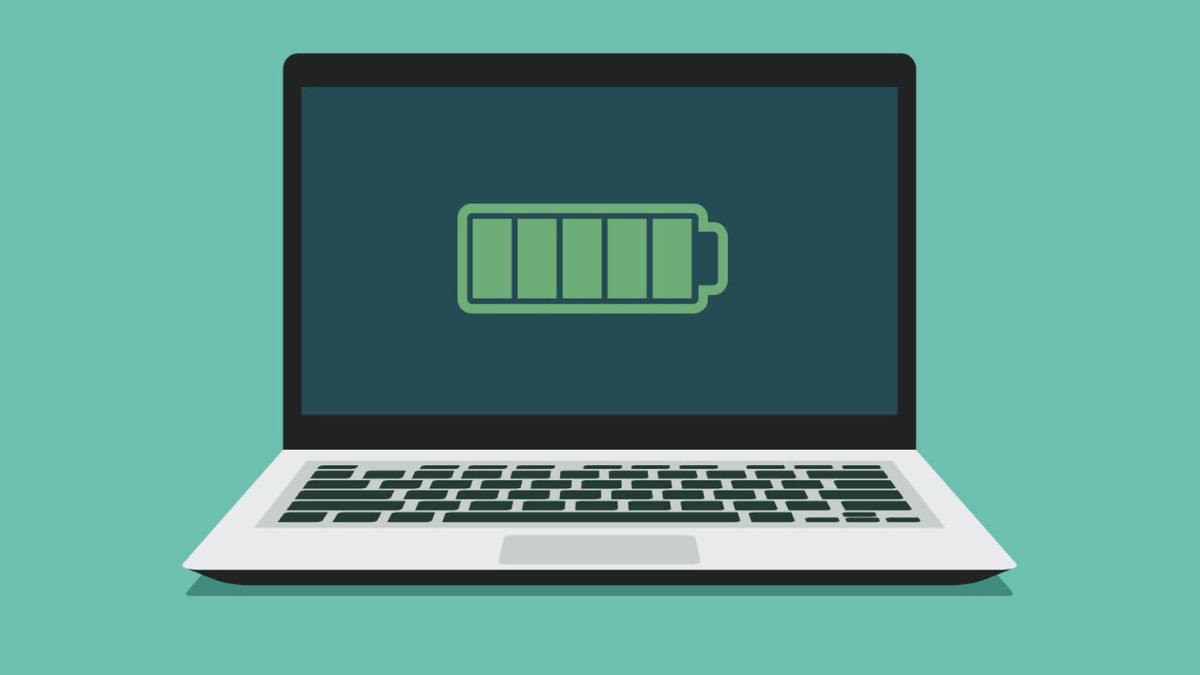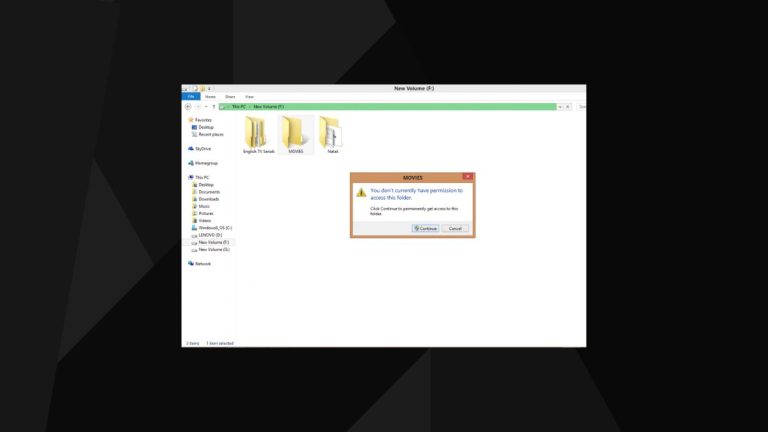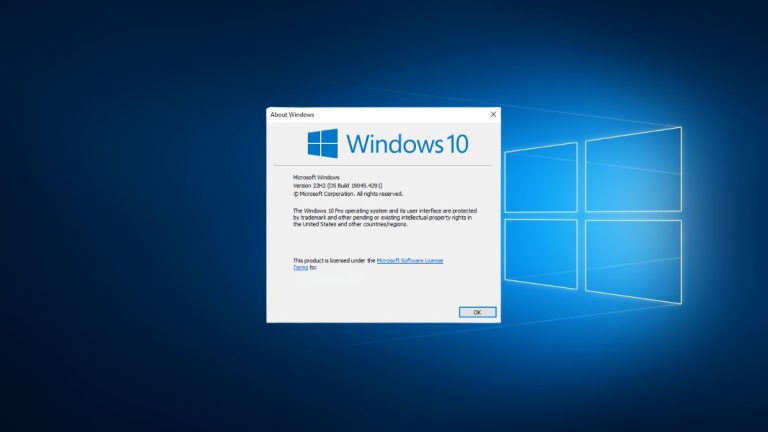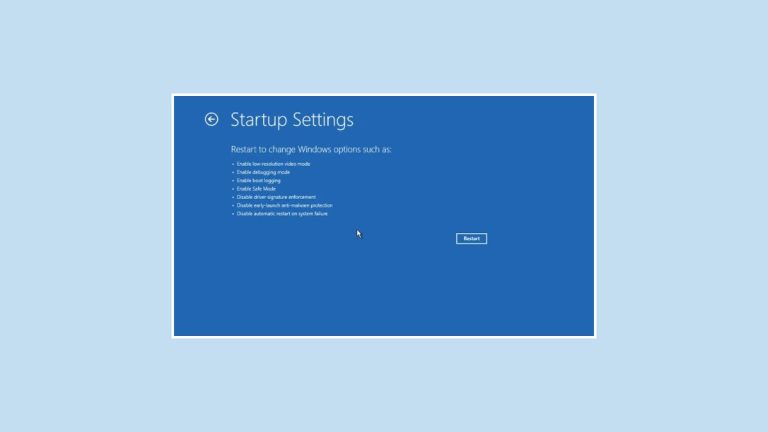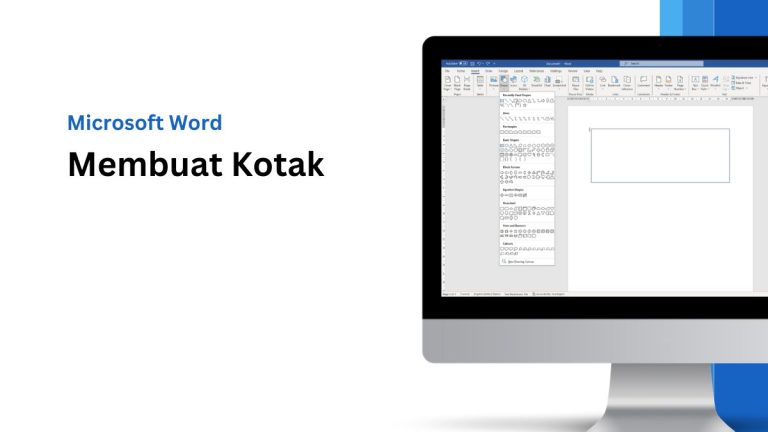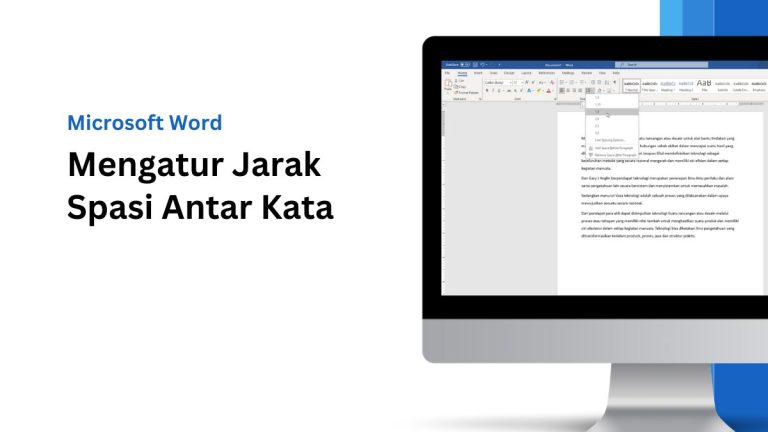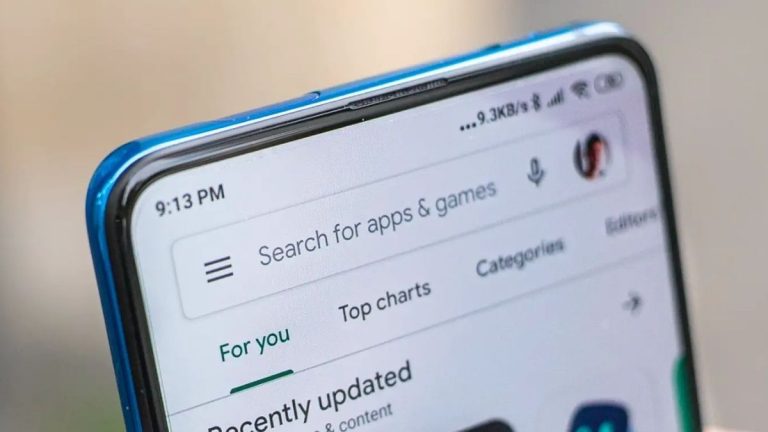Sangat krusial bagi para pengguna untuk memahami metode pemeriksaan kesehatan baterai laptop, baik di Windows 10 maupun Macbook. Pengetahuan ini akan memberikan keuntungan yang berarti. Ketahanan baterai menjadi salah satu aspek terpenting yang harus diperhatikan saat memilih laptop, mengingat penggunaannya dalam aktivitas sehari-hari.
Laptop yang ideal adalah yang mampu bertahan setidaknya 10 jam dalam sekali pengisian daya. Namun, daya tahan baterai sering kali terpengaruh oleh berbagai faktor, termasuk usia perangkat, suhu lingkungan, dan kebutuhan daya yang bervariasi.
Penting untuk mengetahui tidak hanya berapa lama baterai dapat bertahan sebelum perlu diisi ulang, tetapi juga seberapa baik kondisi baterai tersebut. Sebagai pengguna yang bijak, kita harus menyadari umur baterai agar dapat melakukan penggantian dengan yang baru saat diperlukan.
Baca Juga : Trik Mengatasi You Don’t Have Permission to View This File
Masalah ini kerap kali muncul pada laptop Windows dan Macbook premium setelah beberapa tahun penggunaan. Namun, dengan pengetahuan yang tepat mengenai cara memeriksa kesehatan baterai laptop Windows dan Macbook, kamu tidak akan merasa terkejut ketika perangkatmu tidak dapat diisi daya lagi.
Faktor Penyebab Kesehatan Baterai Laptop Menurun
Kebiasaan tertentu yang dilakukan oleh pengguna sering kali berkontribusi pada penurunan kesehatan baterai laptop secara signifikan. Untuk memastikan baterai laptop tetap dalam kondisi prima dan memiliki umur yang panjang, sangat penting untuk segera mengubah perilaku tersebut.
Berikut ini penyebab battery health laptop turun :
- Mengisi daya baterai laptop hingga 100% dan mencolokkan charger setelah penuh.
- Membiarkan baterai laptop terkuras hingga 0%.
- Menggunakan laptop saat mengisi daya dapat menyebabkan baterai cepat panas dan mempercepat kerusakan.
- Suhu panas atau dingin yang ekstrim.
- Menjalankan aplikasi atau game berat secara terus menerus.
- Kerusakan fisik seperti terjatuh, terbentur, atau bocor.
- Kualitas baterai laptop.
- Dan masih banyak lainnya.
Baca Juga : Rekomendasi Driver Updater Terbaik untuk Windows
Cek Kesehatan Baterai Laptop Windows
Untuk menilai ketahanan baterai laptop yang menjalankan sistem operasi Windows, Anda dapat memanfaatkan laporan baterai atau Battery Report. Tool ini merupakan fitur tersembunyi yang dapat diakses melalui Command Prompt. Dengan memanfaatkan alat ini, pengguna dapat memperoleh informasi mengenai durasi daya tahan baterai laptop mereka.
Cara cek battery health laptop di Windows 10 atau 11 :
- Buka Command Prompt dengan cara ketik CMD di pencarian Windows lalu klik kanan pada Command Prompt dan pilih Run As Administrator.
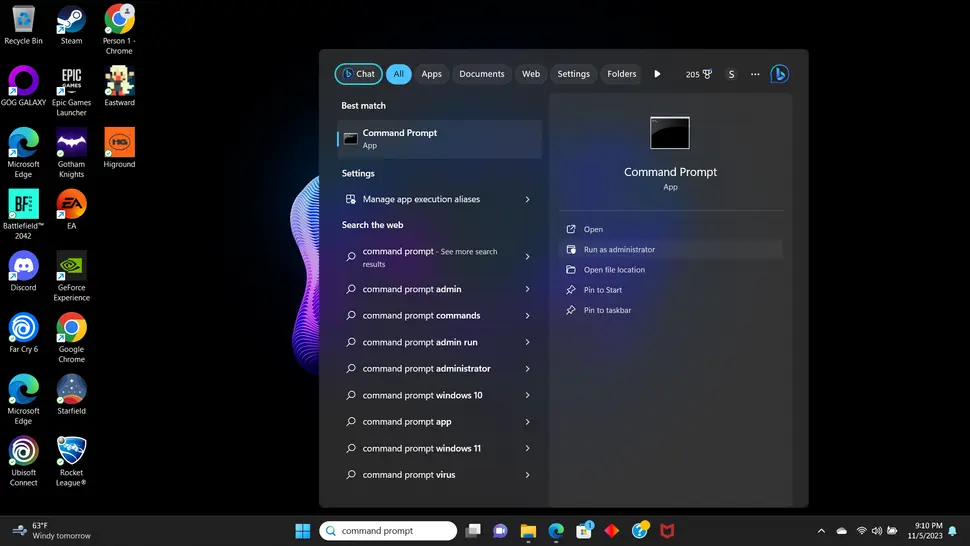
- Command Prompt akan terbuka, ketik perintah
powercfg /batteryreportlalu tekan Enter. 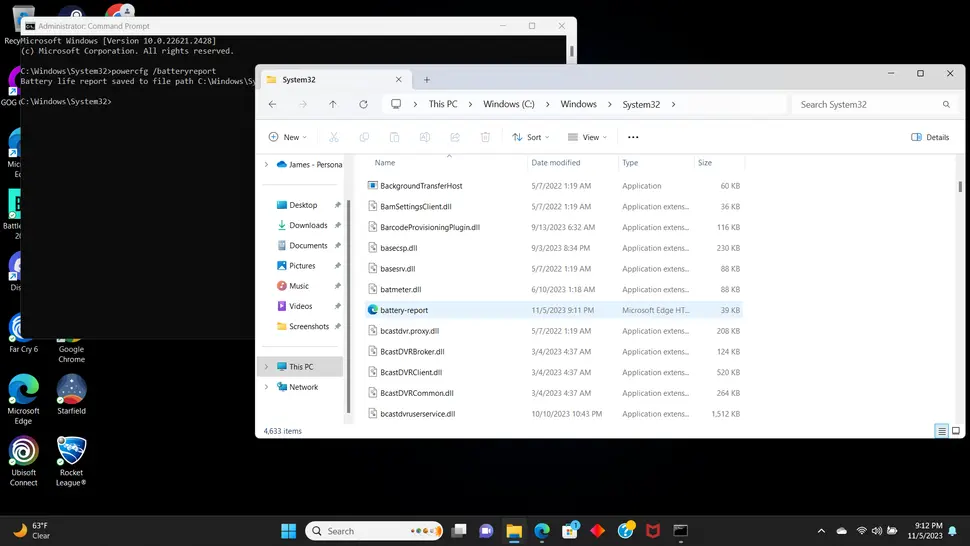
- Jangan lupa untuk mencatat di folder mana hasil laporan tersebut disimpan.
- Pergi ke tempat penyimpanan file tersebut, lalu buka file bernama battery-report. Karena file berbentuk HTML, maka akan disarankan untuk membukanya dengan browser apa lalu pilih dan klik OK.
- Akan muncul halaman Battery report di browser.
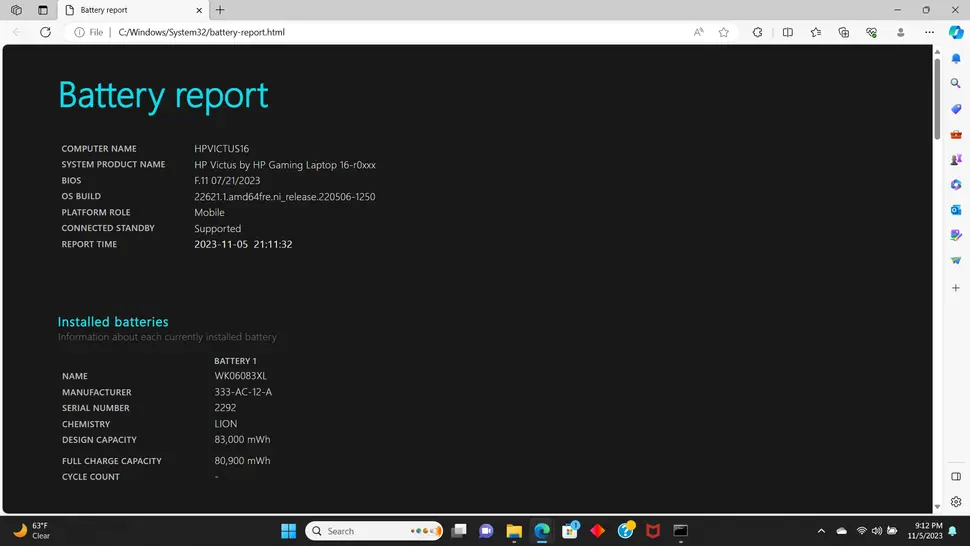
- Banyak laporan detail tentang baterai yang tersedia. Namun, sebaiknya perhatikan 2 bagian pertama, yaitu Installed Batteries yang memberikan informasi umum tentang baterai yang terpasang, full charge capacity dan cycle count.
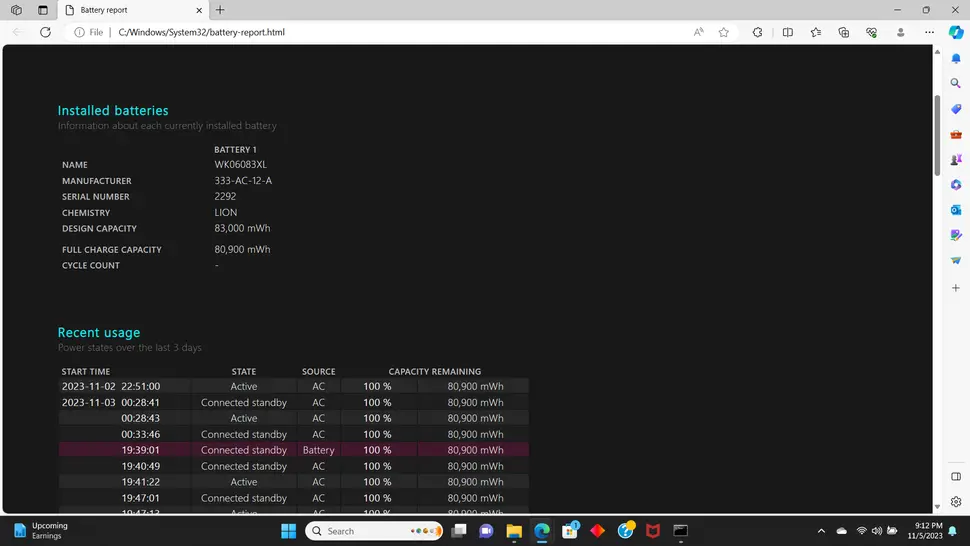
- Dan selanjutnya bagian Recent Usage untuk melihat status baru yang terekam. Catatlah persentase dan total kapasitas yang tersisa.
Image source : Future/James Holland
Meskipun tidak ada pedoman pasti mengenai kapan harus mengganti baterai laptop, kalian bisa melihat perbedaan besar antara kapasitas asli dan kapasitas saat ini. Jika kapasitas saat ini berada di bawah 50% dari kapasitas aslinya, segera gantilah dengan baterai baru agar laptop tetap dapat digunakan dengan optimal.